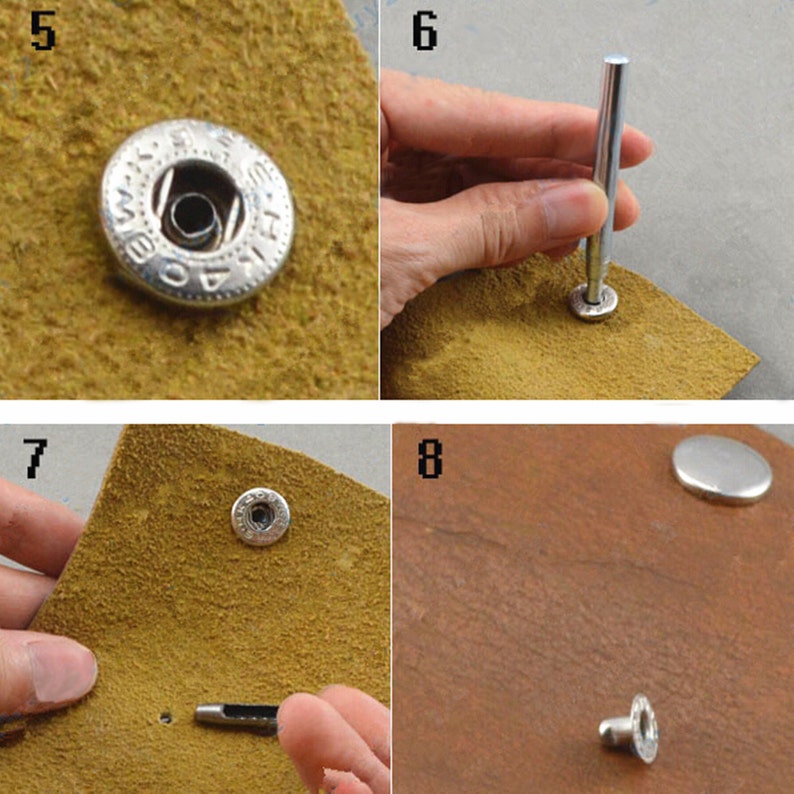Как создать кнопку: 7 советов, чтобы на нее кликнули
Успешный или неудачный результат сводятся к одному щелчку. И на то, будет ли клик (или нажатие на сенсор), влияет множество небольших факторов.Один маленький фактор, который играет большую роль – это дизайн самих кнопок.
Они повсюду: на электронной почте, домашних страницах, различных сайтах, контактных формах и корзинах интернет-магазинов. Большинство из 4 000 000 000 страниц в сети имеют навигационные кнопки.
Дизайнеры не всегда соглашаются с замыслом кнопки на стадии разработки веб-сайта, но по этой теме есть много исследований. Перечислим семь видов дизайна кнопки для сайта.
1. Использование слов-побудителейПрежде всего, каждый щелчок каждой кнопки – это метафора к действию. Поэтому на кнопке должны быть фразы, побуждающие к действиям. Начинаться они должны, желательно, с глаголов. Такое слово ясно будет объяснять посетителю, какие действия будут происходить, если кликнуть по кнопке.
Получается, что, кнопки без глаголов, типа:
• Подписка на рассылку;
• Загрузка описания;
• Дополнительная информация.
… Станут более действенными, когда будет добавлен глагол…
• Подписаться на рассылку;
• Скачать описание;
• Узнать больше.
2. Ваша кнопка соответствует тесту «WYLTIWLT» (Would You Like То? I Would Like То)
Теперь, когда подходящий текст для кнопки найден, убедитесь, пройдет ли эта кнопка такой тест. Нужно добавить две фразы перед текстом на кнопке и посмотреть, будет ли логичным получившееся предложение.
• Хотели бы вы [текст на кнопке]? (Would You Like То?)
• Я хотел бы [текст кнопки] (I Would Like То).
Иными словами, проверьте, может ли текст в кнопке быть прочитан как бы «от лица сайта», а также от лица посетителя. Если текст в кнопке «Перейти к разделу…», это будет читаться как «Вы хотели бы перейти к разделу…?» и «Я хотел бы перейти к разделу…?». Поскольку в обоих случаях эта фраза логична, то текст в кнопке проходит тест.
Если текст в кнопке «Посмотреть ваши результаты», то, если задать вопрос, получается «Вы хотели бы посмотреть ваши результаты?» и «Я хотел бы посмотреть ваши результаты». Второй вариант здесь не очень подходит, поэтому данный текст не пройдет тест. Этот быстрый способ убедиться в том, что текс на каждой кнопке, начинающийся с глагола, работает от лица маркетолога, a также от лица посетителя сайта. Кстати, каждая кнопка на Фейсбук со словом-действием проходит данный тест!
Такой метод был предложен Джонатаном Ричардсом, который создал эту аббревиатуру: WYLTIWLT.
3. Я или Вы: от первого или от второго лица?Использование местоимений – это альтернатива нейтральным фразам. Но местоимения нужно применять c осторожностью. Разработчики протестировали тексты c использованием местоимений от первого и от второго лица, создав две кнопки со словами-действами. И вот что они заметили.
Кнопку c местоимением от 1 лица («Создать мою учетную запись») нажимали на 24% посетителей больше, чем на кнопку c местоимением от 2 лица («Создать вашу учетную запись»). Разработчики говорят o том, что надписи в кнопке c местоимением от 1 лица работают лучше, так как они говорят за посетителя, совершающего действие, то есть, от человека, который держит мышь или нажимает на экран.
Разработчики говорят o том, что надписи в кнопке c местоимением от 1 лица работают лучше, так как они говорят за посетителя, совершающего действие, то есть, от человека, который держит мышь или нажимает на экран.
Юджин Шварц как-то сказал, что нужно «вставлять беседу, которую посетитель ведет у себя в голове». И поэтому, если посетители видят ваши призывы к действиям, то нужно, чтобы они сами говорили o том, что они хотят делать. («Я хочу…»)
4. Используйте цвета, которые контрастируют c другими элементамиНаши глаза беспрерывно сканируют пространство, ища элементы, на которых взгляд останавливается. Все, что создает контраст c окружением, автоматически привлекает внимание. Такое явление заложено в основе природы нашего зрения и мозга, называется это эффектом Фон Ресторфа.
Это явление можно использовать при разработке дизайна кнопок с помощью применения контрастных цветов, и таким образом удастся привлечь внимание и побудить к нужному действию.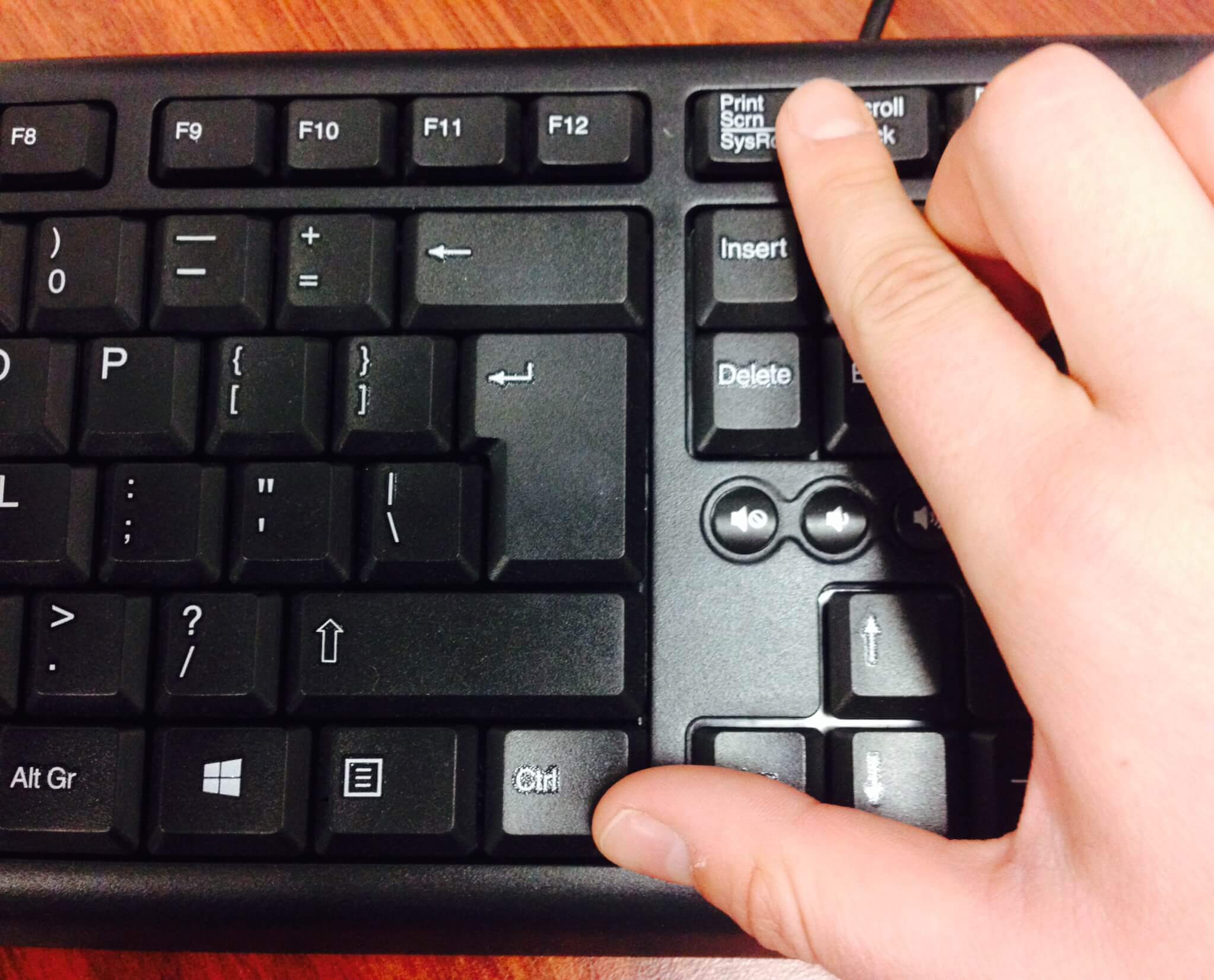 Например, на синем фоне c преобладающими холодными цветами, элементы теплой цветовой гаммы, такие как оранжевые кнопки, будут визуально заметными.
Например, на синем фоне c преобладающими холодными цветами, элементы теплой цветовой гаммы, такие как оранжевые кнопки, будут визуально заметными.
Цвет – это эффективный инструмент создания выделяющейся кнопки, однако этот способ не является единственным. Также можно использовать размер, расположение, либо глаза людей на ближайших изображениях. Важно убедиться, что желаемые действия находятся достаточно высоко в визуальной иерархии страницы.
5. Сделайте кнопку большого размера
Актуально для пользователей смартфонов и планшетов. Пользователю должна быть предоставлена возможность комфортно нажимать на кнопку, как co смартфона, так и c планшета. Следовательно, размер кнопки должен быть соответствующим человеческому пальцу. Компания Apple рекомендует минимальный размер кнопок 44×44 пикселей, но исследования компании МIT Touch Lab показывают, что в среднем размер указательного пальца составляет (если перевести на пиксели) 45×57.
Это связано c тем, что кончик пальца имеет не округлую, а овальную форму. А большой палец несколько больше. Если предполагается, что кнопку будет нажиматься большим пальцем (если, к примеру, она будет располагаться в нижней части приложения для планшета), ее можно сделать шире: 45×72 пикселей.
А большой палец несколько больше. Если предполагается, что кнопку будет нажиматься большим пальцем (если, к примеру, она будет располагаться в нижней части приложения для планшета), ее можно сделать шире: 45×72 пикселей.
Ряд действий ведет к взятию на себя бо́льших обязательств, чем другие. Так же и с кнопками – некоторые из них означают больше обязательств. Они могут вызывать разные психологические реакции и доставлять больше беспокойства. Если кнопка-действие побуждает посетителя потерять время или деньги, то он c меньшей вероятностью кликнет по ней. Протестированы языки кнопок для двух «Начать тест» и «Прочитать обзор». Вторая кнопка получила на 124% больше кликов.
Вся разница заключена в размере обязательств. Кнопка «Начать тест» наводит посетителя на мысль o том, что, щелчок по этой кнопке вовлечет его в потенциально длительный процесс. А «Прочитать обзор» подразумевает меньшие временные затраты. Аналогично, кнопка «Начать шоппинг» звучит как изучение каталога продукции. А кнопка «Купить сейчас» – это словно стремление сайта залезть в ваш бумажник.
Аналогично, кнопка «Начать шоппинг» звучит как изучение каталога продукции. А кнопка «Купить сейчас» – это словно стремление сайта залезть в ваш бумажник.
7. Создавайте кнопки на основе кода, а не графики
Слово «кнопка означает графическое изображение, «ссылка» – значит текст. Но находчивые дизайнеры создают кнопки, которые являются картинками, но сделаны как ссылки.
У графических кнопок есть ряд проблем.
• Они медленнее грузятся;
• Они недоступны для посетителей с ограниченными возможностями;
• Графические изображения могут не отображаются в email сообщениях, пока не будет нажата кнопка «Показывать изображения».
Кнопки на основе кода подобных проблем не создают. Можно создавать отличные кнопки с помощью НTML и СSS, и поэтому нет ни одного весомого довода, почему лучше делать графические кнопки. Кнопки, созданные на основе НTML или СSS, иногда называют «пуленепробиваемые», потому что они отображаются везде, в том числе и в email.
Если у вас на сайте (в приложении) есть графические кнопки, и возникли проблемы c их редактированием, хотя бы убедитесь, что «Alt» включает надпись на кнопке. Таким образом, она будет видна в email сообщениях, даже если абонент не включил загрузку изображений.
Нажатие кнопки
Посещаемость – это только полдела; побуждение посетителя к действию – это вторая половина дела. Клик – это момент истины, и сама по себе кнопка играет огромную роль. Маленькие вещи могут иметь большое значение.
Таким образом, вместо того, чтобы стремиться увеличить посещаемость, взгляните на ваши кнопки. Несколько небольших конструктивных изменений могут принести куда больший эффект.
Создание кнопок в Adobe Animate
Кнопки в Animate (ранее программа называлась Flash Professional) – это символы, содержащие 4 кадра. Каждый кадр символа кнопки представляет свое состояние кнопки: «Не нажата», «Наведен курсор», «Нажата» и «Нажатие». Эти состояния определяют, как кнопка выглядит, когда курсор мыши находится над ней или когда пользователь нажимает кнопку. Этот документ содержит пояснения о том, как создать стандартные кнопки и кнопки с дополнительными функциями.
Этот документ содержит пояснения о том, как создать стандартные кнопки и кнопки с дополнительными функциями.
Создание стандартной кнопки
Выберите пункт меню «Вставка» > «Создать символ» или нажмите клавиши Control+F8 (Windows) или Command+F8 (Macintosh).
Примечание: В программе Flash 3 и более ранних версиях отмените выбор всех элементов в рабочей области и выберите пункт меню «Вставка» > «Создать символ».- В диалоговом окне «Параметры символа» введите имя нового символа кнопки и выберите вариант «Кнопка с параметрами поведения. Нажмите кнопку «ОК».
Flash переключается в режим редактирования символов. Заголовок временной шкалы изменяется для отображения четырех последовательных кадров: «Не нажата», «Наведен курсор», «Нажата» и «Нажатие». Первый кадр кнопки в отпущенном состоянии (Не нажата) представляет собой пустой ключевой кадр.
Чтобы создать изображение кнопки в состоянии «Не нажата», при помощи инструментов рисования импортируйте изображение или поместите в рабочую область другой экземпляр символа.

Выберите второй кадр с меткой «Наведен курсор» и выберите пункт меню «Вставка» > «Ключевой кадр». в рабочей области появляется изображение кнопки из первого кадра.
Измените изображение кнопок для состояния «Наведен курсор». Повторите шаги 4 и 5 для кадров состояний «Нажата» и «Нажатие».
Примечание. Кадр «Нажатие» не отображается в рабочей области при воспроизведении, но он задает область кнопки, реагирующую при нажатии на нее. Убедитесь, что изображением для кадра «Нажатие» выступает сплошная область, достаточно большая, чтобы охватить все графические элементы в кадрах «Не нажата», «Наведен курсор» и «Нажата». Область также может выходить за границы видимой кнопки. Если вы не задали область нажатия, то для ее определения используется изображение кнопки в кадре «Не нажата».
После того, как вы заполнили изображения четырех состояний кнопок, выполните команду «Редактирование» > «Редактировать фильм», чтобы выйти из режима редактирования символа.
Откройте окно «Библиотека» с помощью команды меню «Окно» > «Библиотека». Найдите кнопку на панели «Библиотека», а затем перетащите символ кнопки из библиотеки в рабочую область. На этом шаге в клипе создается экземпляр кнопки.
Для получения информации о назначении действия экземпляру кнопки обратитесь к документации, соответствующей версии Animate, которую вы используете. В документации указано следующее:
Назначьте простое действие кнопке (Flash 5)
В режиме «Редактирование клипа» выберите экземпляр кнопки, созданный на шаге 7, описанном выше.
Воспользуйтесь командой «Окно» > «Действия» для открытия панели «Действия».
В списке в левой части панели выберите категорию «Основные действия» для отображения основных действий.

- Чтобы назначить действие, выполните одно из следующих действий.
- Дважды щелкните действие в категории «Основные действия».
- Перетащите действие из категории «Основные действия» из левой части панели в правую.
- Нажмите кнопку «Добавить» (+) и выберите нужное действие во всплывающем меню.
- Используйте сочетание клавиш.
Если выбранное действие содержит какие-либо связанные параметры, то они отображаются на панели «Параметры» в нижней части палитры «Действия». (Если панель «Параметры» не отображается, щелкните на треугольнике в правом нижнем углу панели.) Выберите или введите параметры, соответствующие данному действию. Например, действие gotoAndPlay, показанное ниже, содержит три параметра: Сцена,Тип, Кадр и параметр для Перехода к воспроизведению.
Назначьте простое действие кнопке (Flash 4 и более ранние версии)
В режиме «Редактирование клипа» выберите экземпляр кнопки, созданный на шаге 7, описанном выше.

Убедитесь, что флажок «Разрешить кнопки» в меню «Управление» не установлен.
Дважды щелкните на кнопке, чтобы открыть диалоговое окно «Свойства экземпляра».
Примечание. В программе Flash 2 это диалоговое окно было свойствами ссылки: Диалоговое окно «Кнопка».Назначьте действие, т. е. выберите вкладку «Действия» в диалоговом окне «Свойства экземпляра». Затем нажмите кнопку со знаком «плюс» (+) и дважды щелкните соответствующее действие.
Примечание. В Программе Flash 2 назначьте действие с помощью всплывающего меню «Действия» в диалоговом окне «Свойства ссылки». Диалоговое окно «Кнопка». Только одно действие можно назначить кнопке.Убедитесь, что пункт «Разрешить кнопки» активирован (установлен флажок рядом с ним) в меню «Управление».
Если выбранное действие содержит какие-либо связанные параметры, то они отображаются на панели «Параметры» в правой части палитры «Действия».
 Выберите или введите параметры, соответствующие данному действию.
Выберите или введите параметры, соответствующие данному действию.
Создание кнопок с дополнительными функциями
После того как вы освоили простую кнопку, попробуйте работать с более сложными кнопками Animate. Можно создать невидимые кнопки, кнопки с анимированными состояниями или кнопки с эффектами прокрутки.
При разработке сложных кнопок крайне важно понимать состояние нажатия кнопок. Активную область кнопки определяют форма и область кнопки. Чтобы поэкспериментировать с состоянием кнопки «Нажатие», выполните следующие действия:
Добавьте кнопку из общих библиотек в рабочую область. Отредактируйте кнопку.
Выделите кадр с состоянием кнопки «Нажатие» и вставьте ключевой кадр. Проверяйте поведение кнопки в клипе.
Значительно измените размер объекта в состоянии «Нажатие» и попробуйте работу кнопки еще раз.
Удалите ключевой кадр в состоянии «Нажатие» и проверьте работу кнопки.

Обратите внимание на эффект, когда курсор мыши располагается над кнопкой, проверьте состояния «Нажата», «Не нажата» и «Наведен курсор», когда кнопка включена.
Невидимые кнопки
Можно оставить состояния кнопки «Не нажата», «Наведен курсор», «Нажата» пустыми. Если эти состояния пустые, задайте состояние «Нажатие» так, чтобы оно было заполнено содержимым.
Если состояние кнопки «Не нажата» – пустое или невидимое, кнопка представляется в рабочей области синей фигурой. Эта фигура эквивалентна содержимому в следующем ключевом кадре внутри кнопки. Эту голубую фигуру в конечном фильме не будет видно.
Кнопки с анимированными состояниями
Чтобы в Animate создать анимированные кнопки, разместите клип на том состоянии кнопки, которое нужно анимировать.
Создайте клип для каждого состояния кнопки, которое вы хотите анимировать.
Создайте кнопку.

Расположите клипы в состояниях кнопок, чтобы анимировать их.
Расположите кнопку в рабочей области.
Примечание. Клипы невозможно протестировать в редакторе Animate. Чтобы проверить новую кнопку, выберите команду «Управление» > «Тестировать клип» или экспортируйте клип в формате SWF-файла.
Прокрутка в одной области клипа влияет на другую область клипа
Для создания этого эффекта, переместите элементы состояния «Нажатие» в другую часть рабочей области, чем элементы в состоянии кнопок «Курсор наведен». Такой метод подходит для эффектов «простая прокрутка». Активная зона находится в другом месте рабочей области, чем эффект прокрутки.
Дополнительная информация
Хороший способ побольше узнать о кнопках и их разработке – это изучить кнопки, включенные в Animate в качестве примеров. В версии 5 этих примеры кнопок доступны в меню «Окна» > «Общие библиотеки» > «Кнопки».
Полная инструкция по созданию кнопки также доступна в Учебных занятиях, поставляемых с версией 5. Для получения доступа к этим занятиям выберите «Справка» > «Учебные занятия» > «06 Кнопки во Flash».
Вход в учетную запись
Войти
Управление учетной записьюКак сделать пуговицу – Американские пуговичные машины
Как сделать пуговицу — американские пуговичные машины- Дом
- Магазин
- О нас
- Наша история
- Свяжитесь с нами
- Блог
Логин | Создать учетную запись
Корзина 0
Собираетесь ли вы делать пуговицы или просто хотите узнать, что для этого нужно, вы попали в нужное место.
 Мы собрали наиболее часто задаваемые вопросы, руководства, информацию и советы по созданию кнопок в одном месте. Удобный для навигации формат сделает процесс создания кнопок максимально плавным и приятным.
Мы собрали наиболее часто задаваемые вопросы, руководства, информацию и советы по созданию кнопок в одном месте. Удобный для навигации формат сделает процесс создания кнопок максимально плавным и приятным.
5 шагов по изготовлению пуговицы:
1. Вставьте корпус, графику и майлар в неглубокую матрицу
2. Поверните основание и потяните ручку вниз
3. Вставьте штифт в более глубокую матрицу
4. Поверните основание снова и потяните ручку вниз
5. Снимите готовую кнопку!
Как сделать кнопку — видео
КАК ВЫБРАТЬ ПУГОВИЦУ РАЗМЕРПуговицы бывают разных форм, вариантов и размеров. Выбор правильного (или 2, или 3) может быть сложной задачей, когда вы только начинаете создавать пуговицы. ABM предлагает советы и дает представление о наиболее популярных вариантах и уникальных вариантах, чтобы упростить процесс выбора пуговицы нужного размера! | Делать пуговицы очень просто. | Мы гарантируем, что цена, заявленная конкурентом, на такое же оборудование или расходные материалы для пуговиц будет соответствовать цене любого конкурента, ПЛЮС ваша покупка подкрепляется нашей пожизненной гарантией от дефектов на всех наших пуговичных машинах! |
Сообщество по изготовлению пуговиц Pinback создано для веселой, поддерживающей и семейной среды, где каждый может чувствовать себя свободно и безопасно, чтобы делиться идеями и задавать вопросы. Мы хотим, чтобы каждый, кто присоединится, пришел сюда, насладился удивительными творческими проектами, помог своим друзьям-пуговицам и провел свой день с улыбкой! | Наша главная задача — предоставить все необходимое, чтобы вы могли быстро, легко и с минимальными вложениями начать изготавливать пуговицы. | Дизайн кнопок можно создавать с помощью популярных графических программ, таких как Photoshop или Corel Draw. Однако у них может быть долгая кривая обучения. Создание дизайна кнопки должно быть веселым и, самое главное, легким! Эксклюзивный центр онлайн-дизайна Build-a-Button™ от ABM выполняет все эти задачи, но при этом включает в себя самые мощные функции, необходимые для разработки любой кнопки. |
Покупки в American Button Machines окупаются! Получайте 2% вознаграждения за каждый заказ, выполненный на сайте. Для нас здесь, в American Button Machines, это еще один способ сказать «спасибо» нашим замечательным клиентам и выразить нашу признательность за ваши покупки. | ABM предоставляет бесплатные шаблоны для создания кнопок для нескольких наиболее популярных программ в индустрии графического дизайна. | История изготовления пуговиц в видео. Здесь вы найдете видеоролики обо всем, от того, как сделать пуговицу, до руководств по программному обеспечению Build-a-Button, использования круговых резаков и создания сменных украшений с магнитными пуговицами. |
Наш блог о кнопках охватывает широкий спектр тем, связанных с кнопками. Здесь вы найдете объявления о новых продуктах, инструкции, промо-коды, советы по изготовлению пуговиц и информацию о нашей новейшей программе — Buttons For Change™. | Если вы проводили исследование до совершения покупки, вы, скорее всего, нашли в Интернете несколько дешевых производителей пуговиц разных размеров. Проблема с этими дешевыми машинками для пуговиц заключается в том, что они не производятся здесь, в США. Прочитайте подробный анализ, чтобы узнать больше о машинах для пуговиц, сделанных в Китае, и о проблемах, с которыми вы можете столкнуться при их использовании. | Краткие советы о том, как начать делать пуговицы |
Что, черт возьми, Университет Баттон?! BU — еще один способ познакомиться с удивительным миром кнопок. Щелкните ссылки, прочитайте материал, а затем сдайте выпускной экзамен, чтобы получить степень по изготовлению пуговиц. |
Изготовлению пуговиц легко научиться! Есть много вариантов и вариантов, и если вы только начинаете, у вас, вероятно, возникнет несколько вопросов. Вот несколько быстрых ответов на наиболее часто задаваемые вопросы. | Если вы подумываете о том, чтобы заняться тканевыми пуговицами, мы составили исчерпывающий список всего, что вам нужно знать о тканевых пуговицах. Здесь мы обсуждаем выбор ткани, вышивку и почему калибровка так важна для машины для изготовления пуговиц. |
Наша миссия — помочь как можно большему количеству людей достучаться до своей аудитории, чтобы распространить свое уникальное послание среди Измени мир, по одной кнопке за раз . КНОПКИ ДЛЯ РАЗБРАСЫВАНИЯ = УДОВОЛЬСТВИЕ ДЛЯ РАЗБРАСЫВАНИЯ |
| Наша Buttons for Change ™ миссия состоит в том, чтобы стать суперпроводником средств как для человечества, так и для царства животных, помогая повышать осведомленность и столь необходимые средства для их особых целей. Наша цель — помочь школам и некоммерческим организациям стать самоокупаемыми, чтобы они могли быстрее и легче достигать своих целей, используя немного стиля. Наше видение — помочь Измени мир, по одной кнопке за раз . |
| Наборы для изготовления пуговиц от ABM представляют собой готовые системы для изготовления пуговиц в коробке. Основное различие между наборами заключается в типе круглого резака, количестве наборов кнопок с булавками и входящих в комплект компакт-дисках с дизайном. |
|
Как сделать пуговицы — простые булавки для пуговиц своими руками
- Последнее обновление: 7 декабря 2022 г.
- Аксессуар
Перейти к инструкциям
Узнайте, как сделать пуговицы всего за несколько шагов! Создавайте персонализированные булавки для кнопок, как профессионал!
Примечание. Некоторые ссылки в этом посте могут содержать партнерские ссылки, а это означает, что я могу получить комиссию бесплатно для вас.
Содержание
Одной из моих любимых игрушек в детстве была машина для изготовления пуговиц. Я получил его как часть фокус-группы и любил делать свои собственные булавки. Их на удивление легко сделать, и так весело придумывать для них новые идеи!
Я также упростил задачу, включив в нее бесплатные печатные шаблоны кнопок различных размеров, чтобы вы могли убедиться, что ваш дизайн подходит идеально.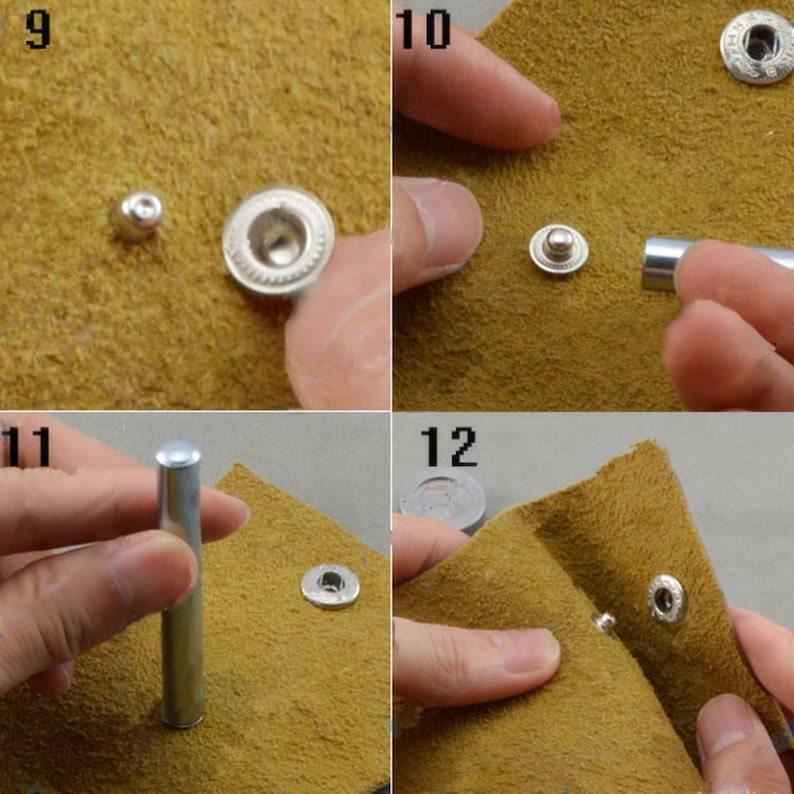 Также есть ссылка на цифровую версию, чтобы редактировать ее прямо в Canva.
Также есть ссылка на цифровую версию, чтобы редактировать ее прямо в Canva.
Не забудьте прикрепите его к , чтобы вы могли легко вернуться к нему позже!
Материалы для изготовления пуговиц
- Устройство для изготовления пуговиц (это то, которое я использовал. Вы также можете ознакомиться с этим руководством по лучшим производителям пуговиц)
- Шаблон для пуговиц (скачайте и распечатайте его бесплатно)
- Круговой резак ( например, этот)
- Бумага
- Основание для пуговиц, подложка и пластиковая крышка, которая поставляется вместе с изготовителем пуговиц (вы также можете найти запасные части на Amazon)
Бесплатный шаблон кнопки для печати
Загрузите этот шаблон кнопки, чтобы упростить дизайн кнопок. Имеются шаблоны для самых распространенных размеров пуговиц – 1 дюйм, 1,25 дюйма, 1,5 дюйма, 2,25 дюйма.
Вы можете скачать его ниже или в магазине.
Загрузите бесплатный шаблон кнопки
Мы заботимся о вашей конфиденциальности. AB Crafty использует предоставленную вами информацию, чтобы связаться с вами по поводу соответствующего контента и продуктов. Вы можете отказаться от подписки на эти сообщения в любое время.
AB Crafty использует предоставленную вами информацию, чтобы связаться с вами по поводу соответствующего контента и продуктов. Вы можете отказаться от подписки на эти сообщения в любое время.
Как сделать пуговицы
Создайте свой дизайн пуговицы
Первый шаг в изготовлении пуговиц — это их дизайн. Я сделал бесплатный шаблон для печати, чтобы упростить процесс. Шаблон имеет разные размеры, в зависимости от размера вашего производителя пуговиц.
Вы можете либо распечатать шаблон и рисовать прямо на нем, либо я добавил ссылку на цифровой шаблон в Canva.
Желтая пунктирная линия показывает, что будет отображаться на лицевой стороне кнопки — все, что находится за пределами этой линии, будет обрезано. Строка является просто ориентиром, поэтому обязательно удалите ее перед печатью страницы!
Примечание: При печати – печатать в полном размере, без полей.
Распечатайте и вырежьте эскизы кнопок
После создания дизайна удалите желтую линию и распечатайте страницу в полном размере без полей.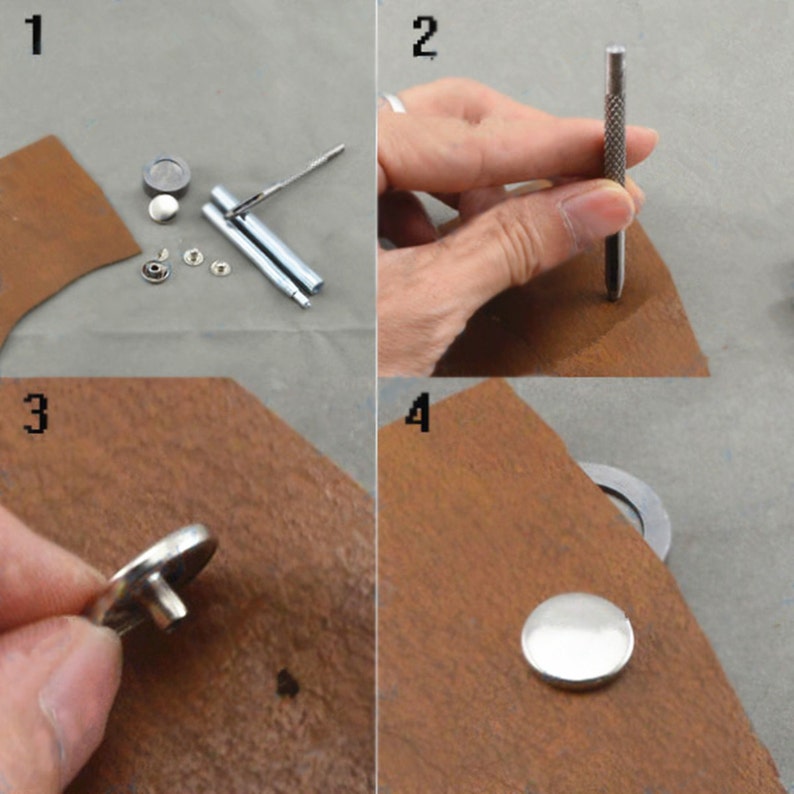
Затем используйте дырокол или круговой резак (например, этот), чтобы вырезать узоры для пуговиц.
Нажмите на пуговицы
Для следующего шага вам понадобится мастер для изготовления пуговиц. Это тот, который я использую, но я также тестировал несколько машин, и все они работают одинаково (вот мое полное руководство по изготовлению пуговиц). У некоторых есть вращающееся основание, подобное этому, а у других есть основание, которое вы скользите под прижимным механизмом, например, как этот.
Для начала поместите основание штифта (плоский диск) на одну сторону машины.
Примечание: Когда вы получаете машину для изготовления пуговиц, она должна поставляться со всеми деталями для изготовления пуговиц, но на всякий случай вы можете заказать дополнительные детали. Есть 3 части: основа кнопки, майларовый круг и основа булавки.
Затем поместите вырезанную пуговицу сверху.
Примечание: Вы заметите линии по бокам — используйте их для центрирования дизайна.
Затем поместите круг из прозрачного пластика майлара сверху.
Если вы используете вращающуюся машину, подобную этой, поверните основание так, чтобы ваш рисунок оказался под прижимным механизмом.
Если вы используете раздвижную машину, вставьте ее под механизм (это тот, что на втором изображении).
Удерживая основание на месте, потяните рычаг вниз.
Примечание: На большинстве машин для изготовления пуговиц вам не нужно полностью тянуть рычаг вниз. Тяните до тех пор, пока не почувствуете сопротивление.
Затем возьмите одну из подложек штифта. Обратите внимание, что есть две разные стороны: на одной находится штифт, а на другой — зигзагообразная проволока или иногда металлический стержень. Вы хотите, чтобы сторона с булавкой была обращена вниз, а зигзаг или полоса были обращены вверх.
Затем поместите его на сторону 2 машины. Опять же, используйте линии на машине, чтобы центрировать подложку.
Примечание: Сторона 2 будет доступна, так как сторона 1 будет находиться под прижимным механизмом.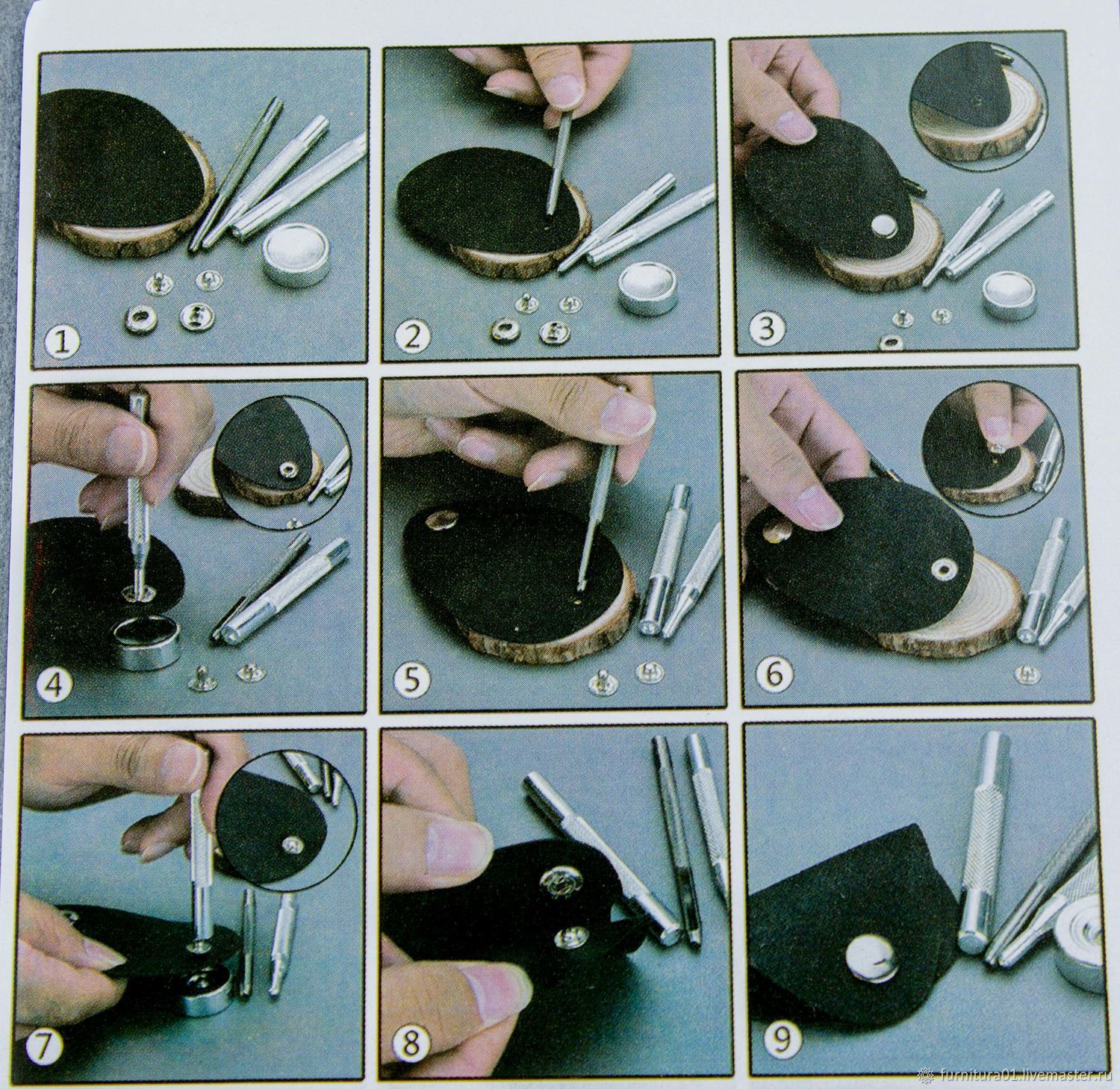
Затем поверните основание (или сдвиньте его, если используете машину с выдвижными кнопками) так, чтобы подложка попала под прижимной механизм.
Как и раньше, потяните рычаг вниз, пока не почувствуете сопротивление.
Затем поверните (или сдвиньте) основание, чтобы открыть кнопку.
Снимите кнопку с машины и прикрепите ее к чему хотите!
Если вы сделаете свои собственные пуговицы, я бы хотел их увидеть. Отметьте меня в Instagram @ab.crafty!
Я очень люблю делать пуговицы и создавать новые дизайны. Для фанатов «Друзей» я сделал «Pivot!» кнопку, а для фанатов Schitt’s Creek я сделал кнопку «Фу, Дэвид» и кнопку «Сложить сыр».
Еще одна замечательная булавка, которую можно сделать, если вы собираетесь посетить девичник, — булавка Venmo «Купи невесте выпивку» — похожа на браслеты, которые я сделал.
Как сделать пуговицы разного размера
Если вы хотите сделать пуговицы разного размера, вам понадобится либо несколько приспособлений для изготовления пуговиц, либо приобретите приспособление для изготовления пуговиц разных размеров. Например, у меня есть этот, который может сделать кнопку размером 1 дюйм, 1,25 дюйма и 2,25 дюйма. Я просто меняю формы, чтобы изменить размер пуговиц. Вот полный список производителей пуговиц, которые я рекомендую, которые могут делать разные размеры.
Например, у меня есть этот, который может сделать кнопку размером 1 дюйм, 1,25 дюйма и 2,25 дюйма. Я просто меняю формы, чтобы изменить размер пуговиц. Вот полный список производителей пуговиц, которые я рекомендую, которые могут делать разные размеры.
Связанный: Руководство по изготовлению пуговиц
Как сделать пуговицы без станка
Самый простой способ сделать пуговицы без станка — это приобрести пластиковые пуговицы, такие как эти. Он состоит из двух частей — передней и задней части, которая имеет штифтовую подложку.
Просто вырежьте рисунок и поместите его лицевой стороной вниз в переднюю часть. Затем защелкните заднюю часть. Они не так профессиональны, как использование пуговичной машины, но если вы хотите просто сделать несколько простых булавок по дешевке, это то, что вам нужно.
Другие поделки, которые стоит попробовать
Как сделать пуговицы
Узнайте, как сделать пуговицы всего за несколько шагов! Создавайте персонализированные булавки для кнопок, как профессионал!
Выход 1 пуговица
Время проекта 5 мин.
Общее время 5 мин. 5 Бумага
Создайте дизайн кнопки
- Загрузите шаблон кнопки и создайте свой дизайн. Вы можете либо распечатать шаблон и рисовать прямо на нем, либо я добавил ссылку на цифровой шаблон в Canva.
Шаблон кнопок
Печать страницы в полном размере без полей. Используйте дырокол или круглый резак (например, этот), чтобы вырезать их.
Круглорез или перфоратор, бумага
Нажимайте кнопки
Поместите основание штифта (гладкий диск) на сторону 1 машины.
Основание для пуговиц, подложка и пластиковая крышка, поставляемые с устройством для изготовления пуговиц, 1 устройство для изготовления пуговиц
Поместите напечатанный рисунок сверху.
Затем поместите пластиковый майларовый кружок сверху.
Поверните основание так, чтобы оно оказалось под прессом, и опустите рычаг.


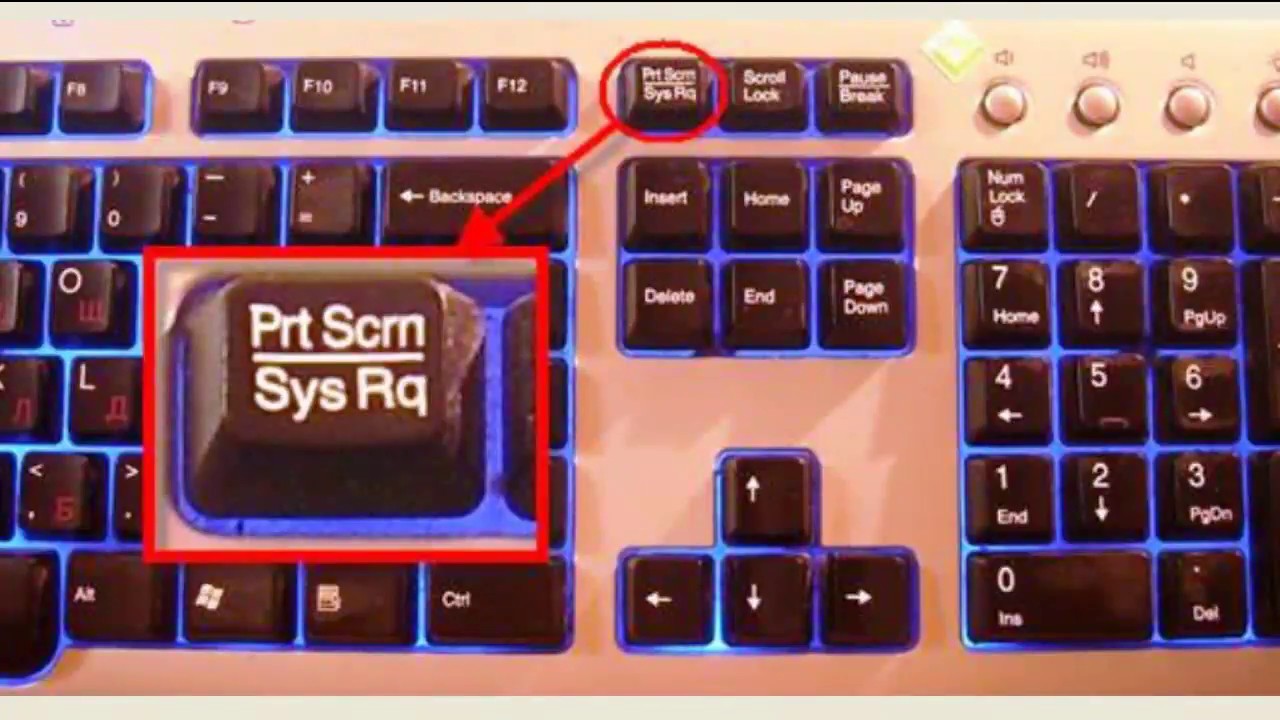



 Выберите или введите параметры, соответствующие данному действию.
Выберите или введите параметры, соответствующие данному действию.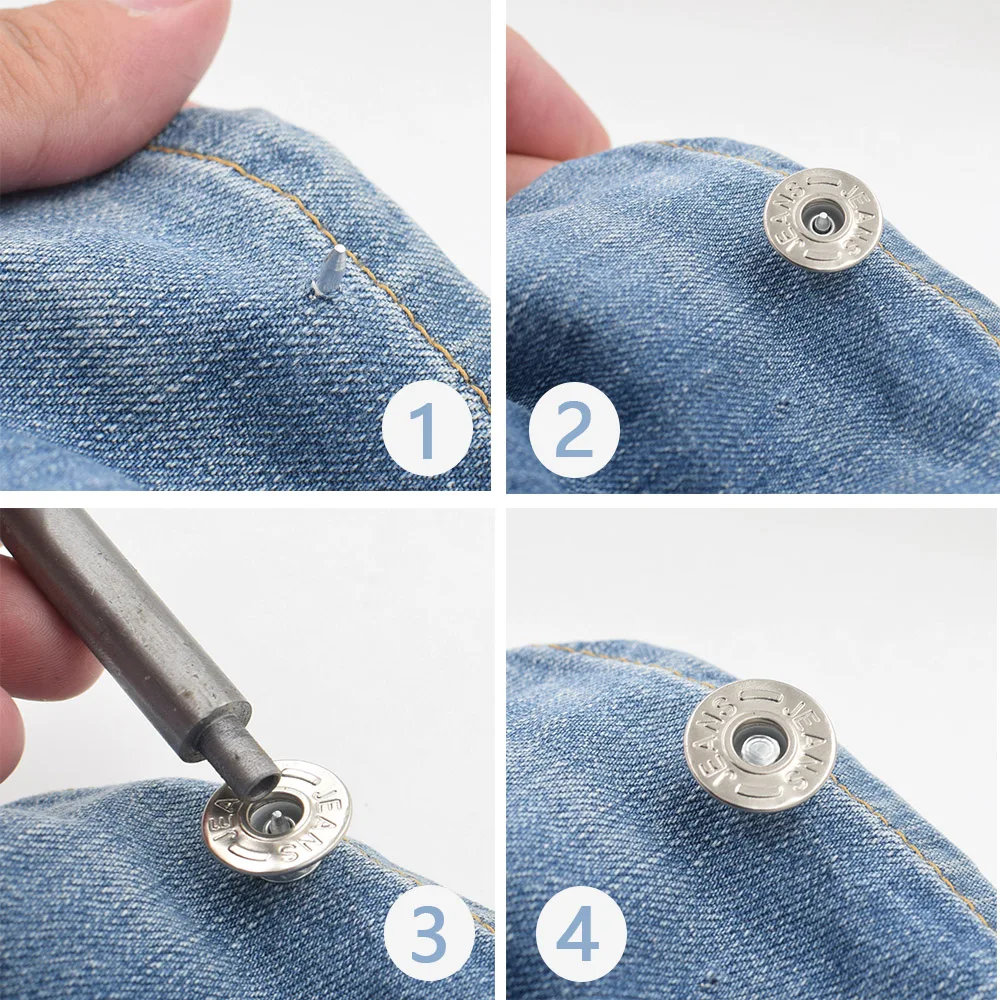

 Действительно! Чтобы дать вам преимущество, мы составили список вещей, о которых вы, возможно, не знали, но не знали или думаете спросить. Мы обещаем, что прочтение этих нескольких рекомендаций до того, как вы начнете, сэкономит вам время и поможет начать работу в правильном направлении!
Действительно! Чтобы дать вам преимущество, мы составили список вещей, о которых вы, возможно, не знали, но не знали или думаете спросить. Мы обещаем, что прочтение этих нескольких рекомендаций до того, как вы начнете, сэкономит вам время и поможет начать работу в правильном направлении! Компания ABM разработала комплексные комплекты для изготовления пуговиц, позволяющие сэкономить деньги, чтобы вы сразу приступили к работе по доступной цене. Вы найдете что-то на любой бюджет и при этом включаете все необходимое, подкрепленное нашей гарантией лучшей цены.
Компания ABM разработала комплексные комплекты для изготовления пуговиц, позволяющие сэкономить деньги, чтобы вы сразу приступили к работе по доступной цене. Вы найдете что-то на любой бюджет и при этом включаете все необходимое, подкрепленное нашей гарантией лучшей цены.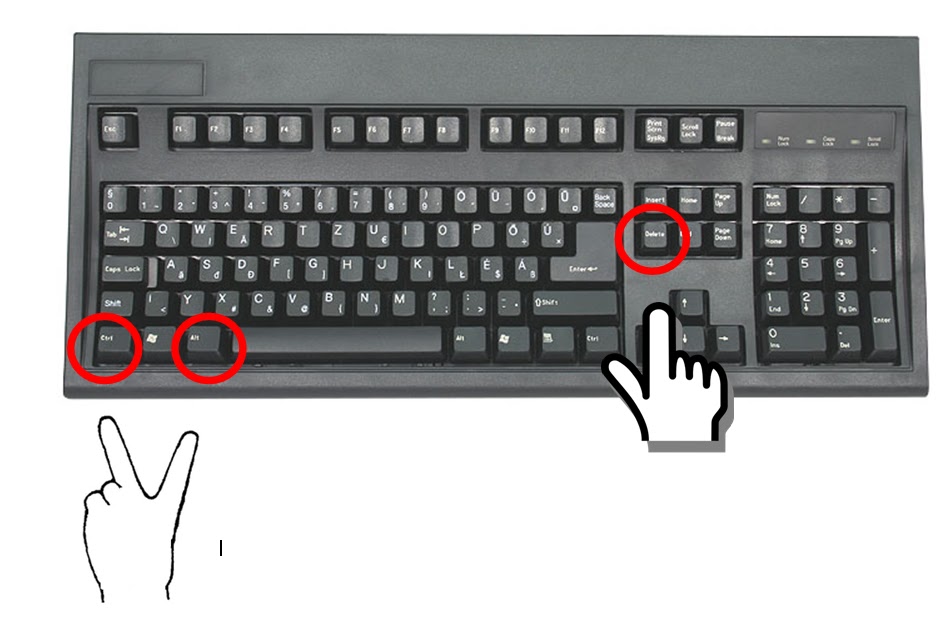

 Наша непреходящая история, вплетенная в вашу, очень, очень правдива и очень, очень проста:
Наша непреходящая история, вплетенная в вашу, очень, очень правдива и очень, очень проста: Наша цель — обеспечить наших потребителей всем необходимым, чтобы начать изготавливать пуговицы по доступной цене, подкрепленной нашей гарантией лучшей цены.
Наша цель — обеспечить наших потребителей всем необходимым, чтобы начать изготавливать пуговицы по доступной цене, подкрепленной нашей гарантией лучшей цены.